鲁大师
鲁大师跑分标准是什么

鲁大师跑分标准是什么
鲁大师(原称Z武器),是一款计算机硬件检测软件,可以向用户提供显示各种台式机、笔记本电脑的配置的厂商信息,使各个配置一目了然。
鲁大师的跑分是一个非常好玩的功能,鲁大师跑分多少算好呢?下面是店铺给大家整理的一些有关鲁大师跑分标准介绍,希望对大家有帮助!
鲁大师跑分标准简单介绍
1、下载鲁大师2014官方最新版,并安装
安装完毕后打开软件,鲁大师会自动进行检测,查看当前电脑的配置与驱动状况。
2、点击性能测试,进入跑分页面;
点击开始测试,测试过程会有点长,测试过程中不要开启其他程序,以免影响测试结果,显卡性能测试的时候会自动进入一段3D动画,直到测试完毕。
不过鲁大师的跑分只是作为娱乐看看,等等等灯小编的电脑竟然跑出98754分
鲁大师跑分标准介绍:
其实鲁大师这款软件的跑分只是作为一个大概的数据看看而已,真正的性能不能表现出太多,一定要做个比较的话,可以在性能测试完毕后点击分数下面的查看综合性能排行榜,看看自己的电脑性能在所有鲁大师用户中的排名情况。
鲁大师跑分标准
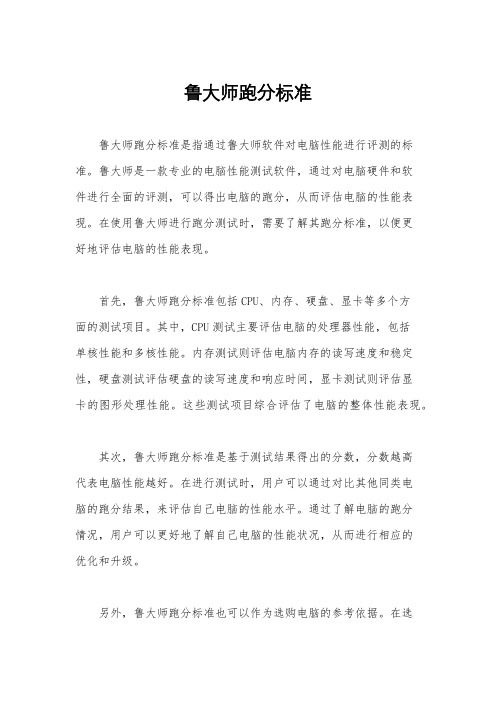
鲁大师跑分标准
鲁大师跑分标准是指通过鲁大师软件对电脑性能进行评测的标准。
鲁大师是一款专业的电脑性能测试软件,通过对电脑硬件和软
件进行全面的评测,可以得出电脑的跑分,从而评估电脑的性能表现。
在使用鲁大师进行跑分测试时,需要了解其跑分标准,以便更
好地评估电脑的性能表现。
首先,鲁大师跑分标准包括CPU、内存、硬盘、显卡等多个方
面的测试项目。
其中,CPU测试主要评估电脑的处理器性能,包括
单核性能和多核性能。
内存测试则评估电脑内存的读写速度和稳定性,硬盘测试评估硬盘的读写速度和响应时间,显卡测试则评估显
卡的图形处理性能。
这些测试项目综合评估了电脑的整体性能表现。
其次,鲁大师跑分标准是基于测试结果得出的分数,分数越高
代表电脑性能越好。
在进行测试时,用户可以通过对比其他同类电
脑的跑分结果,来评估自己电脑的性能水平。
通过了解电脑的跑分
情况,用户可以更好地了解自己电脑的性能状况,从而进行相应的
优化和升级。
另外,鲁大师跑分标准也可以作为选购电脑的参考依据。
在选
购电脑时,用户可以参考鲁大师跑分标准,选择性能更好的电脑产品。
通过对比不同电脑的跑分情况,用户可以更清晰地了解不同电脑产品的性能差异,从而选择性能更适合自己需求的产品。
总的来说,鲁大师跑分标准是一个客观评估电脑性能的标准,通过对电脑的各项性能进行全面评测,得出相应的跑分结果。
这些跑分结果可以帮助用户更好地了解自己电脑的性能表现,同时也可以作为选购电脑的参考依据。
因此,了解和掌握鲁大师跑分标准对于用户来说是非常重要的。
希望本文对您有所帮助。
鲁大师软件特点及功能简介
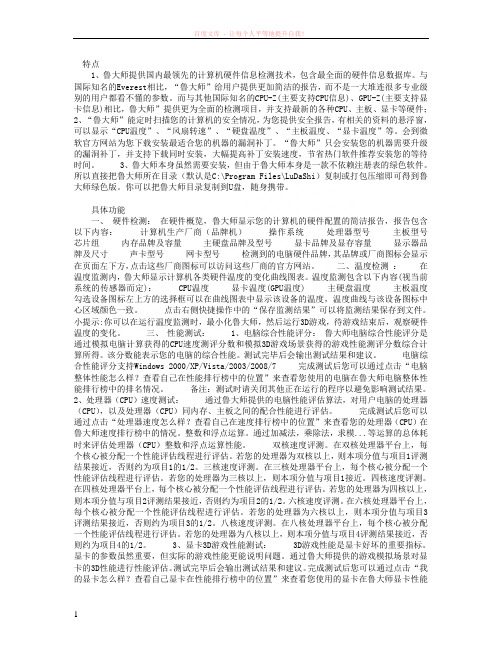
特点1、鲁大师提供国内最领先的计算机硬件信息检测技术,包含最全面的硬件信息数据库。
与国际知名的Everest相比,“鲁大师”给用户提供更加简洁的报告,而不是一大堆连很多专业级别的用户都看不懂的参数。
而与其他国际知名的CPU-Z(主要支持CPU信息)、GPU-Z(主要支持显卡信息)相比,鲁大师”提供更为全面的检测项目,并支持最新的各种CPU、主板、显卡等硬件;2、“鲁大师”能定时扫描您的计算机的安全情况,为您提供安全报告,有相关的资料的悬浮窗,可以显示“CPU温度”、“风扇转速”、“硬盘温度”、“主板温度、“显卡温度”等。
会到微软官方网站为您下载安装最适合您的机器的漏洞补丁。
“鲁大师”只会安装您的机器需要升级的漏洞补丁,并支持下载同时安装,大幅提高补丁安装速度,节省热门软件推荐安装您的等待时间。
3、鲁大师本身虽然需要安装,但由于鲁大师本身是一款不依赖注册表的绿色软件。
所以直接把鲁大师所在目录(默认是C:\Program Files\LuDaShi)复制或打包压缩即可得到鲁大师绿色版。
你可以把鲁大师目录复制到U盘,随身携带。
具体功能一、硬件检测:在硬件概览,鲁大师显示您的计算机的硬件配置的简洁报告,报告包含以下内容:计算机生产厂商(品牌机)操作系统处理器型号主板型号芯片组内存品牌及容量主硬盘品牌及型号显卡品牌及显存容量显示器品牌及尺寸声卡型号网卡型号检测到的电脑硬件品牌,其品牌或厂商图标会显示在页面左下方,点击这些厂商图标可以访问这些厂商的官方网站。
二、温度检测:在温度监测内,鲁大师显示计算机各类硬件温度的变化曲线图表。
温度监测包含以下内容(视当前系统的传感器而定):CPU温度显卡温度(GPU温度) 主硬盘温度主板温度勾选设备图标左上方的选择框可以在曲线图表中显示该设备的温度,温度曲线与该设备图标中心区域颜色一致。
点击右侧快捷操作中的“保存监测结果”可以将监测结果保存到文件。
小提示:你可以在运行温度监测时,最小化鲁大师,然后运行3D游戏,待游戏结束后,观察硬件温度的变化。
鲁大师节能省电方案怎么关闭
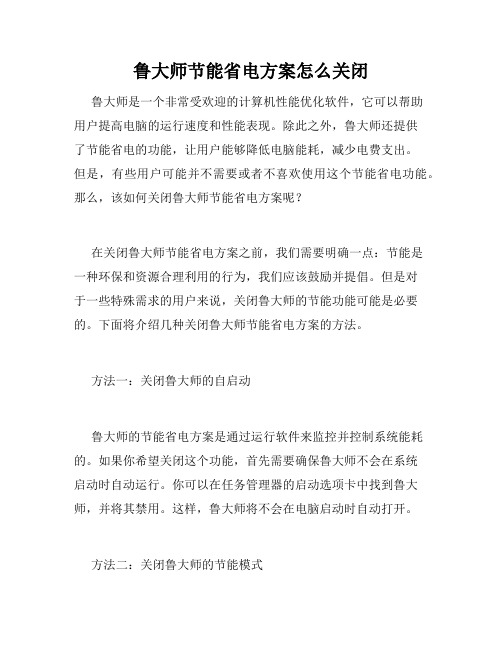
鲁大师节能省电方案怎么关闭鲁大师是一个非常受欢迎的计算机性能优化软件,它可以帮助用户提高电脑的运行速度和性能表现。
除此之外,鲁大师还提供了节能省电的功能,让用户能够降低电脑能耗,减少电费支出。
但是,有些用户可能并不需要或者不喜欢使用这个节能省电功能。
那么,该如何关闭鲁大师节能省电方案呢?在关闭鲁大师节能省电方案之前,我们需要明确一点:节能是一种环保和资源合理利用的行为,我们应该鼓励并提倡。
但是对于一些特殊需求的用户来说,关闭鲁大师的节能功能可能是必要的。
下面将介绍几种关闭鲁大师节能省电方案的方法。
方法一:关闭鲁大师的自启动鲁大师的节能省电方案是通过运行软件来监控并控制系统能耗的。
如果你希望关闭这个功能,首先需要确保鲁大师不会在系统启动时自动运行。
你可以在任务管理器的启动选项卡中找到鲁大师,并将其禁用。
这样,鲁大师将不会在电脑启动时自动打开。
方法二:关闭鲁大师的节能模式在打开鲁大师软件后,你可以在主界面上找到一个名为“节能模式”的选项。
点击进入后,你可以看到鲁大师提供了几种不同的省电方案,比如“均衡”、“省电”、“极致省电”等。
如果你希望关闭鲁大师的节能模式,你可以选择“不使用节能模式”。
这样,鲁大师将不会对你的电脑进行任何节能控制和优化。
方法三:卸载或禁用鲁大师软件如果你不再使用鲁大师软件,或者希望完全关闭它的节能功能,你可以选择卸载或禁用鲁大师软件。
在控制面板的“程序”或“应用”选项中,你可以找到鲁大师,并选择卸载或禁用它。
卸载或禁用后,鲁大师将不再对你的电脑进行任何干预和优化。
总结起来,关闭鲁大师的节能省电方案有几种方法:关闭鲁大师的自启动、关闭鲁大师的节能模式以及卸载或禁用鲁大师软件。
根据个人需求和喜好,选择合适的方法来关闭鲁大师的节能功能。
然而,关注节能和环保依然是我们每个人的责任,在关闭节能功能时,我们应该承担起能源的合理利用和环境保护的责任。
希望本文提供的方法对于关闭鲁大师节能省电方案有所帮助。
鲁大师的功能主治

鲁大师的功能主治1. 硬件检测和性能评估•检测电脑硬件信息,包括CPU、内存、硬盘、显卡等硬件参数•评估电脑性能,包括启动速度、运行速度等指标•提供详细的硬件报告,帮助用户了解电脑硬件状况和性能表现2. 清理和优化系统•清理电脑垃圾文件,包括临时文件、缓存文件等,释放硬盘空间•优化系统启动项,减少开机自启动程序,加快开机速度•清理注册表垃圾,修复无效的注册表项,提升系统稳定性和性能3. 病毒和恶意软件清理•检测和清除电脑中的病毒、木马、间谍软件等恶意程序•提供实时保护功能,监控和阻止恶意程序的运行•修复被病毒感染的系统文件,恢复系统正常运行4. 网络加速和优化•优化网络设置,提升网络连接速度和稳定性•清理浏览器缓存和历史记录,加快网页的加载速度•检测并修复网络故障,保证网络连接畅通无阻5. 系统安全保护•提供实时防护功能,监控系统安全状态,阻止恶意程序的攻击•检测和修复系统漏洞,防止黑客入侵和信息泄漏•加密文件和文件夹,保护用户隐私数据的安全6. 驱动更新和硬件驱动问题解决•检测并更新过时的硬件驱动,提升硬件性能和稳定性•自动识别和解决硬件驱动问题,避免硬件冲突和系统崩溃•提供驱动备份和恢复功能,方便用户进行驱动管理7. 数据恢复和文件修复•恢复误删的文件或格式化的硬盘数据•修复损坏的文件、磁盘和分区,使其可再次使用•提供数据恢复报告,帮助用户找回丢失的数据8. 系统备份和恢复•备份系统和重要文件,防止系统故障导致数据丢失•提供系统恢复功能,将系统还原到最新的备份状态•支持定期备份和手动备份,满足不同用户的需求以上是鲁大师提供的一些主要功能和主治。
通过对电脑硬件的全面检测和评估,清理和优化系统,清除病毒和恶意软件,加速和优化网络,保护系统安全,解决驱动问题,恢复文件和数据,以及提供系统备份和恢复功能,鲁大师帮助用户提升电脑性能,保护数据安全,提供更好的使用体验。
鲁大师怎么测显示器
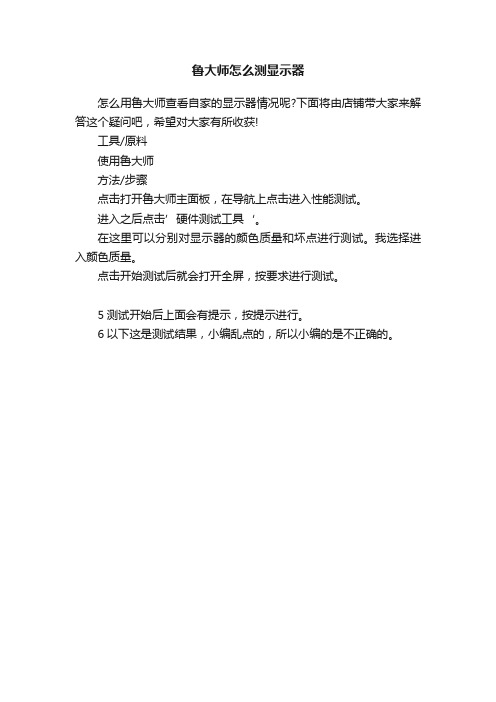
鲁大师怎么测显示器
怎么用鲁大师查看自家的显示器情况呢?下面将由店铺带大家来解答这个疑问吧,希望对大家有所收获!
工具/原料
使用鲁大师
方法/步骤
点击打开鲁大师主面板,在导航上点击进入性能测试。
进入之后点击’硬件测试工具‘。
在这里可以分别对显示器的颜色质量和坏点进行测试。
我选择进入颜色质量。
点击开始测试后就会打开全屏,按要求进行测试。
5测试开始后上面会有提示,按提示进行。
6以下这是测试结果,小编乱点的,所以小编的是不正确的。
鲁大师是什么

鲁大师是什么鲁大师是一款知名的电脑综合性能检测工具,它可以帮助用户全面了解自己电脑的硬件配置、系统状态和性能表现。
作为一款免费软件,鲁大师近年来备受用户青睐,成为了广大电脑爱好者和维修人员的必备工具之一。
本文将从鲁大师的功能特点、使用方法和使用场景三个方面介绍鲁大师的相关知识。
首先,我们来了解一下鲁大师的功能特点。
鲁大师主要提供了硬件检测、系统优化和性能评测三大功能模块。
在硬件检测方面,鲁大师可以自动识别电脑的硬件配置,包括处理器、内存、硬盘、显卡等关键部件,并给出详细的参数信息,帮助用户准确了解自己电脑的硬件性能。
在系统优化方面,鲁大师可以识别出系统中的无效注册表项、垃圾文件等,并提供相应的优化手段,帮助用户提升电脑的运行速度和稳定性。
此外,鲁大师还提供了多项性能评测工具,能够测试CPU、内存、硬盘等硬件的性能表现,并根据测试结果给出相应的分数和评价,帮助用户判断自己电脑的性能水平。
接下来,我们将说明如何使用鲁大师进行电脑检测和优化。
首先,用户需要下载并安装鲁大师软件。
安装完成后,打开软件,用户可以看到软件主界面上方有硬件检测、系统优化和性能评测三个功能模块的按钮,点击相应按钮即可进入对应的功能模块。
在硬件检测模块中,用户点击“开始检测”按钮,鲁大师会自动扫描电脑的硬件配置,并在界面上显示出详细信息。
在系统优化模块中,用户可以点击“一键优化”,鲁大师会自动检测并清理无效注册表项、垃圾文件等,以提升电脑的运行速度和稳定性。
在性能评测模块中,用户可以选择相应硬件进行测试,点击“开始测试”按钮,鲁大师会运行相应的性能测试工具,并给出测试结果和评价。
最后,我们来了解一下鲁大师的使用场景。
鲁大师的使用场景非常广泛,无论是普通电脑用户还是维修人员都可以从中受益。
对于普通电脑用户来说,鲁大师可以帮助他们全面了解自己电脑的硬件配置和性能表现,以便更好地选择合适的软件和游戏,同时通过系统优化功能改善电脑的运行速度和稳定性。
鲁大师的主要测试参数
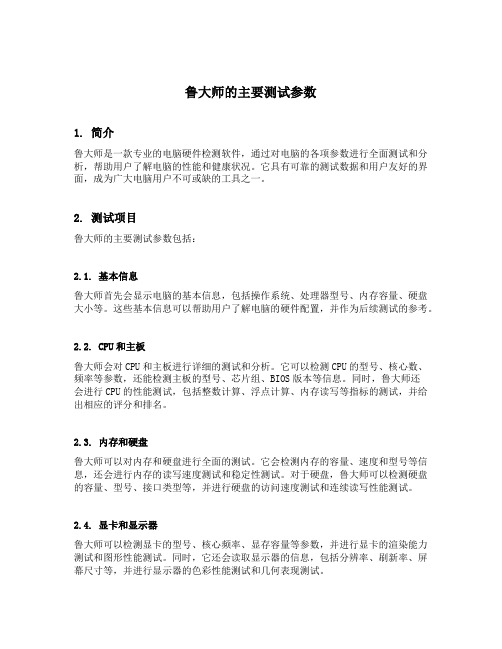
鲁大师的主要测试参数1. 简介鲁大师是一款专业的电脑硬件检测软件,通过对电脑的各项参数进行全面测试和分析,帮助用户了解电脑的性能和健康状况。
它具有可靠的测试数据和用户友好的界面,成为广大电脑用户不可或缺的工具之一。
2. 测试项目鲁大师的主要测试参数包括:2.1. 基本信息鲁大师首先会显示电脑的基本信息,包括操作系统、处理器型号、内存容量、硬盘大小等。
这些基本信息可以帮助用户了解电脑的硬件配置,并作为后续测试的参考。
2.2. CPU和主板鲁大师会对CPU和主板进行详细的测试和分析。
它可以检测CPU的型号、核心数、频率等参数,还能检测主板的型号、芯片组、BIOS版本等信息。
同时,鲁大师还会进行CPU的性能测试,包括整数计算、浮点计算、内存读写等指标的测试,并给出相应的评分和排名。
2.3. 内存和硬盘鲁大师可以对内存和硬盘进行全面的测试。
它会检测内存的容量、速度和型号等信息,还会进行内存的读写速度测试和稳定性测试。
对于硬盘,鲁大师可以检测硬盘的容量、型号、接口类型等,并进行硬盘的访问速度测试和连续读写性能测试。
2.4. 显卡和显示器鲁大师可以检测显卡的型号、核心频率、显存容量等参数,并进行显卡的渲染能力测试和图形性能测试。
同时,它还会读取显示器的信息,包括分辨率、刷新率、屏幕尺寸等,并进行显示器的色彩性能测试和几何表现测试。
2.5. 网络性能鲁大师还会测试电脑的网络性能。
它可以检测网卡的型号、传输速率等信息,并进行网络延迟测试和带宽测试。
通过这些测试,用户可以了解自己的电脑在网络应用场景下的性能表现。
2.6. 游戏性能鲁大师还提供了游戏性能测试功能。
它可以检测显卡的3D性能,并提供大量的游戏性能测试项目,如画质测试、帧数测试、温度测试等。
这些测试项目可以帮助用户了解自己的电脑在游戏运行中的表现,从而为游戏优化和硬件升级提供参考。
2.7. 温度和风扇鲁大师还可以检测电脑的温度和风扇的状态。
它可以实时监测CPU、显卡和硬盘的温度,并进行相应的报警和保护。
使用鲁大师测试笔记本电池的方法
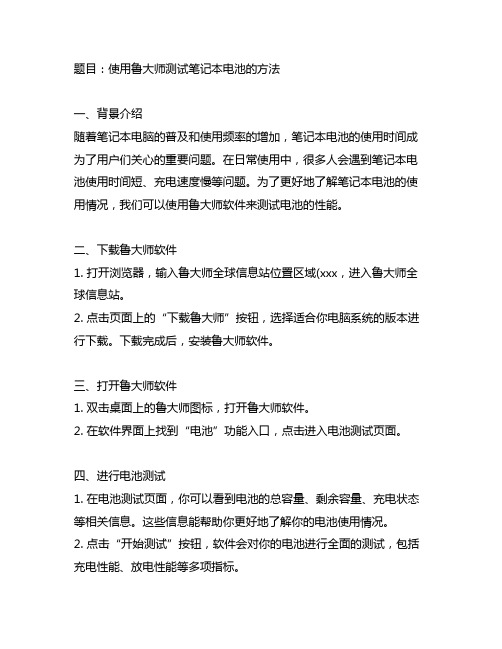
题目:使用鲁大师测试笔记本电池的方法一、背景介绍随着笔记本电脑的普及和使用频率的增加,笔记本电池的使用时间成为了用户们关心的重要问题。
在日常使用中,很多人会遇到笔记本电池使用时间短、充电速度慢等问题。
为了更好地了解笔记本电池的使用情况,我们可以使用鲁大师软件来测试电池的性能。
二、下载鲁大师软件1. 打开浏览器,输入鲁大师全球信息站位置区域(xxx,进入鲁大师全球信息站。
2. 点击页面上的“下载鲁大师”按钮,选择适合你电脑系统的版本进行下载。
下载完成后,安装鲁大师软件。
三、打开鲁大师软件1. 双击桌面上的鲁大师图标,打开鲁大师软件。
2. 在软件界面上找到“电池”功能入口,点击进入电池测试页面。
四、进行电池测试1. 在电池测试页面,你可以看到电池的总容量、剩余容量、充电状态等相关信息。
这些信息能帮助你更好地了解你的电池使用情况。
2. 点击“开始测试”按钮,软件会对你的电池进行全面的测试,包括充电性能、放电性能等多项指标。
3. 测试完成后,你可以查看测试结果,了解你的电池性能是否良好。
五、根据测试结果进行处理1. 如果测试结果显示你的电池性能良好,那么恭喜你,你可以继续享受长时间的电池续航了。
2. 如果测试结果显示你的电池存在问题,比如容量损耗严重、充电速度过慢等,那么你可以考虑更换电池或进行其他相关的处理措施。
六、注意事项1. 在进行电池测试时,建议关闭笔记本电脑的其他耗电程序,以确保测试结果的准确性。
2. 在测试过程中,如果发现电池过热或其他异常情况,应立即停止测试,并进行必要的处理。
七、总结通过使用鲁大师软件测试笔记本电池,我们可以更加全面地了解电池的性能情况,及时发现问题并进行处理。
这不仅能够延长电池的使用寿命,也能提高我们的使用体验。
建议大家定期使用鲁大师软件测试笔记本电池,以保证电池的良好使用状态。
八、优化电池使用方法除了使用鲁大师软件测试电池性能外,我们还可以通过优化电池的使用方法来延长电池的寿命和提高续航时间。
鲁大师
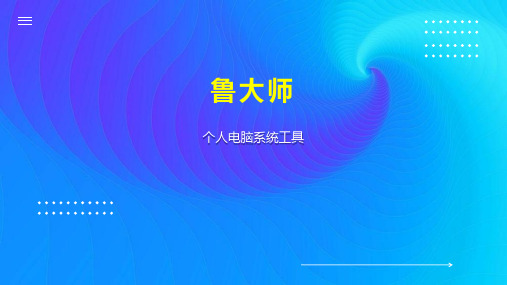
个人电脑系统工具
01 软件信息
03 软件介绍 05 加盟360
目录
02 发展历程 04 安卓版本
鲁大师是一款个人电脑系统工具,支持win2000以上的所有windows系统版本,它是首款检查并尝试修复硬件 的软件,它能轻松辨别电脑硬件真伪,测试电脑配置,测试电脑温度保护电脑稳定运行,清查电脑病毒隐患,优 化清理系统,提升电脑运行速度。
2018年9月10日,鲁大师向港交所递交了上市申请。
软件介绍
具体功能ห้องสมุดไป่ตู้
基本介绍
软件特点
“鲁大师”作者鲁锦,如今凭借一款风靡一时的“Windows优化大师”,一举奠定其在国内软件业界的地位, 被业内称为“中国优化第一人”。
2009年7月29日,Z武器软件开发团队在其站上贴出公告,决定正式将“Z武器”更名为“鲁大师”。据该公 告说明,此次更名为“鲁大师”的背景原因为:鲁班是中国历史上能工巧匠的化身,而拳打镇关西、倒拔垂杨柳 的鲁智深更在民间广为流传。鲁大师(原:Z武器)希望能秉承中国文化和Z武器的传统,继续打造这款助人为乐 的免费软件。(现加入起飞计划,成为360旗下产品)
谢谢观看
1、可查看整体和单项硬件的性能得分,通过分数判断各硬件的性能。
2、可查看本机操作系统的详细信息,包话SD卡容量,CPU型号、频率,系统版本号等多项信息。
3、可上传分数并查看排名,通过排名查看分数高的机型,也可查看当前手机的排名位置。
加盟360
“起飞计划”2010年9月6日,中国知名的电脑系统优化软件工具——“鲁大师”宣布加入360的“免费软件 起飞计划”,成为该计划启动以来接纳的又一位新成员。
2.“鲁大师”能定时扫描您的计算机的安全情况,为您提供安全报告,有相关的资料的悬浮窗,可以显示 “CPU温度”、“风扇转速”、“硬盘温度”、“主板温度、“显卡温度”等。会到微软官方站为您下载安装最 适合您的机器的漏洞补丁。“鲁大师”只会安装您的机器需要升级的漏洞补丁,并支持下载同时安装,大幅提高 补丁安装速度,节省热门软件推荐安装您的等待时间。
鲁大师显卡测试

鲁大师显卡测试
鲁大师是一款电脑硬件检测软件,其可以检测电脑的各个硬件性能,包括显卡。
在显卡测试方面,鲁大师提供了多个测试项目,可以全面评估显卡的性能。
下面我将介绍鲁大师显卡测试的内容和重要性。
鲁大师显卡测试主要包括基础测试和高级测试两个部分。
基础测试主要测试显卡的基本性能指标,如显存带宽、显存访问速度、显卡核心频率等。
高级测试则进一步测试显卡的3D性能,包括3D画质、3D游戏帧数、3D物理等。
通过显卡测试,我们可以了解显卡的性能表现。
对于电脑爱好者来说,了解显卡的性能对于游戏、图像处理等应用非常重要。
一个好的显卡可以提供流畅的游戏画面,快速的图像处理速度,使我们的电脑使用体验更好。
而通过显卡测试,我们可以得知当前电脑显卡的性能水平,从而决定是否需要升级显卡。
另外,显卡测试还可以帮助我们排除显卡问题。
有时我们在使用电脑过程中会遇到画面卡顿、花屏等现象,这可能是显卡性能不足或显卡驱动问题所导致。
通过显卡测试,可以快速发现显卡问题,并采取相应的解决措施。
例如,如果显卡性能不足,我们可以考虑升级显卡或者调整游戏画质以提升性能;如果是显卡驱动问题,我们可以更新驱动程序来解决。
总之,鲁大师显卡测试是非常重要的一个环节,可以帮助我们评估显卡性能、发现显卡问题,并且为我们提供升级显卡的参考依据。
通过显卡测试,我们可以选择合适的显卡以满足我们
的需求,并提升电脑使用体验。
同时,显卡测试也有助于了解显卡市场的新产品,及时了解新显卡的性能表现。
鲁大师节能省电方案怎么关闭
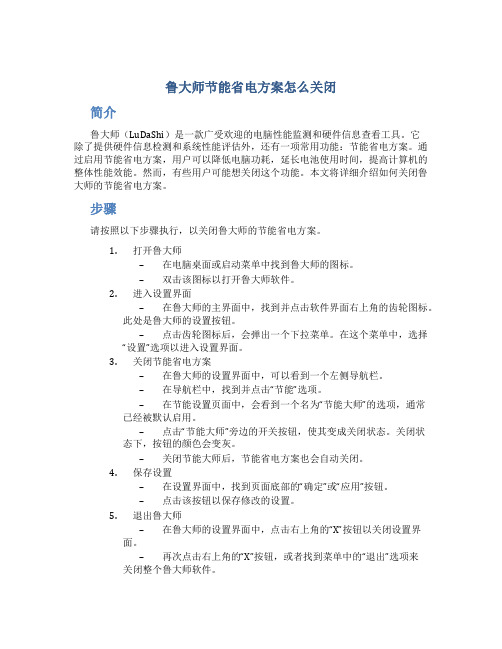
鲁大师节能省电方案怎么关闭简介鲁大师(LuDaShi)是一款广受欢迎的电脑性能监测和硬件信息查看工具。
它除了提供硬件信息检测和系统性能评估外,还有一项常用功能:节能省电方案。
通过启用节能省电方案,用户可以降低电脑功耗,延长电池使用时间,提高计算机的整体性能效能。
然而,有些用户可能想关闭这个功能。
本文将详细介绍如何关闭鲁大师的节能省电方案。
步骤请按照以下步骤执行,以关闭鲁大师的节能省电方案。
1.打开鲁大师–在电脑桌面或启动菜单中找到鲁大师的图标。
–双击该图标以打开鲁大师软件。
2.进入设置界面–在鲁大师的主界面中,找到并点击软件界面右上角的齿轮图标。
此处是鲁大师的设置按钮。
–点击齿轮图标后,会弹出一个下拉菜单。
在这个菜单中,选择“设置”选项以进入设置界面。
3.关闭节能省电方案–在鲁大师的设置界面中,可以看到一个左侧导航栏。
–在导航栏中,找到并点击“节能”选项。
–在节能设置页面中,会看到一个名为“节能大师”的选项,通常已经被默认启用。
–点击“节能大师”旁边的开关按钮,使其变成关闭状态。
关闭状态下,按钮的颜色会变灰。
–关闭节能大师后,节能省电方案也会自动关闭。
4.保存设置–在设置界面中,找到页面底部的“确定”或“应用”按钮。
–点击该按钮以保存修改的设置。
5.退出鲁大师–在鲁大师的设置界面中,点击右上角的“X”按钮以关闭设置界面。
–再次点击右上角的“X”按钮,或者找到菜单中的“退出”选项来关闭整个鲁大师软件。
结论通过以上步骤,您已成功关闭鲁大师的节能省电方案。
关闭节能方案后,您可能会感觉电脑的性能有所提升,但同时也会导致电脑功耗增加,电池使用时间缩短。
如果您需要再次启用鲁大师的节能省电方案,只需按照以上步骤中的相应操作再次启用即可。
请注意,本文描述的操作是基于当前版本的鲁大师,不同版本的软件界面可能有所不同,但基本的操作流程是相似的。
如果您在实际操作中遇到任何困难,建议您参考鲁大师的官方文档或在线资料,或者咨询相关技术支持人员获取帮助。
鲁大师跑分标准
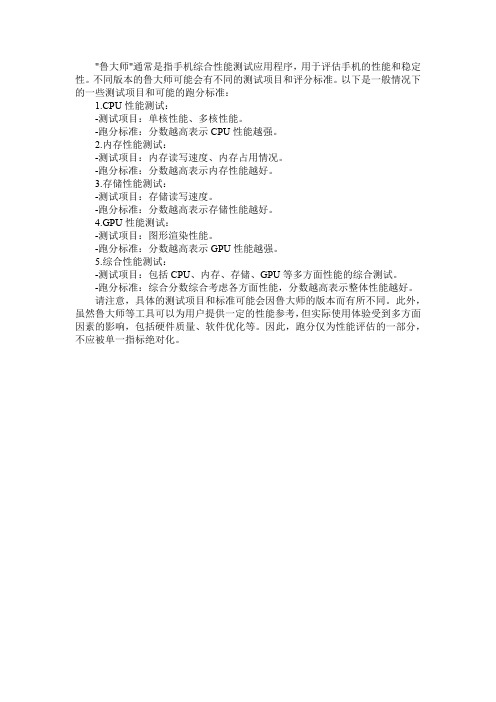
"鲁大师"通常是指手机综合性能测试应用程序,用于评估手机的性能和稳定性。
不同版本的鲁大师可能会有不同的测试项目和评分标准。
以下是一般情况下的一些测试项目和可能的跑分标准:
1.CPU性能测试:
-测试项目:单核性能、多核性能。
-跑分标准:分数越高表示CPU性能越强。
2.内存性能测试:
-测试项目:内存读写速度、内存占用情况。
-跑分标准:分数越高表示内存性能越好。
3.存储性能测试:
-测试项目:存储读写速度。
-跑分标准:分数越高表示存储性能越好。
4.GPU性能测试:
-测试项目:图形渲染性能。
-跑分标准:分数越高表示GPU性能越强。
5.综合性能测试:
-测试项目:包括CPU、内存、存储、GPU等多方面性能的综合测试。
-跑分标准:综合分数综合考虑各方面性能,分数越高表示整体性能越好。
请注意,具体的测试项目和标准可能会因鲁大师的版本而有所不同。
此外,虽然鲁大师等工具可以为用户提供一定的性能参考,但实际使用体验受到多方面因素的影响,包括硬件质量、软件优化等。
因此,跑分仅为性能评估的一部分,不应被单一指标绝对化。
显卡鲁大师

显卡鲁大师显卡鲁大师是一款专为电脑显卡性能优化设计的软件。
它可以帮助用户实现显卡的超频、优化游戏性能以及监测显卡状态等功能。
显卡鲁大师的出现,为广大电脑用户提供了便捷的显卡调整工具和性能监测方法。
首先,显卡鲁大师可以帮助用户实现显卡的超频。
超频是一种提高显卡工作频率的方法,以获得更高的显卡性能。
通过显卡鲁大师,用户可以根据自己的需求,方便地调整显卡的频率,提升显卡的工作速度以及图像处理能力。
这对于那些追求高画质和流畅游戏体验的用户来说,是一种非常实用的功能。
其次,显卡鲁大师还可以优化游戏性能。
在玩游戏时,显卡性能的优化是非常重要的。
通过显卡鲁大师,用户可以自动检测游戏需求的显卡参数,并根据需求进行相应的调整。
这可以让用户在游戏中获得更流畅、更清晰的画面效果,提升游戏体验。
此外,显卡鲁大师还具有显卡状态监测的功能。
显卡的温度、风扇转速以及显存使用情况等都可以通过软件进行实时监测。
这对于那些长时间使用电脑或者需要进行大型游戏或3D建模等高性能任务的用户来说,非常重要。
及时监测显卡的状态,可以避免显卡过热或超载工作,延长显卡的使用寿命,提高电脑的稳定性。
总之,显卡鲁大师是一款非常实用且方便的显卡调整和监测软件。
它可以帮助用户实现显卡的超频、游戏性能优化以及显卡状态监测等功能。
无论是追求高性能的游戏玩家,还是需要进行图形设计和3D建模等高性能任务的用户,都可以通过显卡鲁大师来满足自己的需求。
使用显卡鲁大师,不仅可以提升电脑的性能,还可以延长显卡的使用寿命。
所以,如果你是一个注重电脑性能的用户,不妨试试显卡鲁大师吧!。
鲁大师跑分原理

鲁大师跑分原理
鲁大师是一款性能评测软件,可以测试电脑、手机、平板等设备在处理器、内存、磁盘速度等方面的性能表现。
鲁大师跑分原理包括以下几个方面:
1. 测试项目
鲁大师测试项目主要分为CPU、内存、硬盘、显卡、系统五个部分,每个部分都包含了多项测试项目。
CPU测试项目包括单核、多核性能测试、指令集测试、浮点运算性能测试等;
内存测试项目包括顺序读写速度、随机读写速度、最大带宽等;
硬盘测试项目包括读写速度、IOPS、延迟等;
显卡测试项目包括3D性能测试、显存带宽测试、显存容量测试等;
系统测试项目包括启动速度、关机速度、网络速度等。
2. 测试方法
鲁大师的测试方法主要是通过运行一系列的测试程序和算法来测试设备的性能表现。
测试程序和算法都是经过优化和测试的,保证了测试结果的准确性。
除了测试程序和算法外,鲁大师还会考虑设备的实际使用情况,会根据设备的配置情况、运行环境等因素进行一系列的调整和优化,以模拟真实使用场景下的性能表现。
3. 分数计算
鲁大师通过测试结果来计算设备的性能得分。
每个测试项目都会得到一个得分,最后按照一定的权重计算出总分。
不同测试项目的权重不同,例如CPU测试项目的权重会更高,因为CPU是设备性能的核心部件,而系统测试项目的权重相对较低,因为它们更多的反映的是系统使用的方便程度,而非性能表现。
总结:
鲁大师跑分原理涉及到测试项目、测试方法和分数计算三个方面。
通过科学而精准的测试方法和优化后的算法来保证测试结果的可靠性和准确性,同时考虑设备的实际使用情况,来计算设备的性能得分。
通过鲁大师的测试,可以更好地了解设备的性能表现,为用户选择设备提供重要参考。
提取鲁大师温度
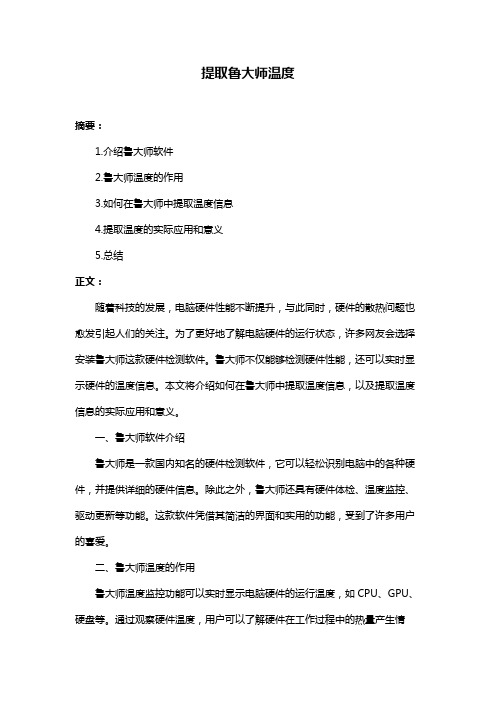
提取鲁大师温度摘要:1.介绍鲁大师软件2.鲁大师温度的作用3.如何在鲁大师中提取温度信息4.提取温度的实际应用和意义5.总结正文:随着科技的发展,电脑硬件性能不断提升,与此同时,硬件的散热问题也愈发引起人们的关注。
为了更好地了解电脑硬件的运行状态,许多网友会选择安装鲁大师这款硬件检测软件。
鲁大师不仅能够检测硬件性能,还可以实时显示硬件的温度信息。
本文将介绍如何在鲁大师中提取温度信息,以及提取温度信息的实际应用和意义。
一、鲁大师软件介绍鲁大师是一款国内知名的硬件检测软件,它可以轻松识别电脑中的各种硬件,并提供详细的硬件信息。
除此之外,鲁大师还具有硬件体检、温度监控、驱动更新等功能。
这款软件凭借其简洁的界面和实用的功能,受到了许多用户的喜爱。
二、鲁大师温度的作用鲁大师温度监控功能可以实时显示电脑硬件的运行温度,如CPU、GPU、硬盘等。
通过观察硬件温度,用户可以了解硬件在工作过程中的热量产生情况,以便及时采取散热措施。
此外,对比不同硬件的温度,用户还可以发现潜在的硬件故障,如散热不良等问题。
三、如何在鲁大师中提取温度信息要在鲁大师中提取温度信息,首先需要打开鲁大师软件。
接下来,点击界面上的“温度”标签,即可查看各类硬件的实时温度。
此外,鲁大师还提供了历史温度曲线功能,用户可以查看硬件在一段时间内的温度变化趋势。
四、提取温度的实际应用和意义1.判断散热效果:通过观察硬件温度,用户可以评估散热设备的效果,如风扇、散热器等。
若发现某硬件温度过高,可以及时采取措施提高散热效果,如更换散热设备、清理风道等。
2.发现硬件故障:硬件温度异常可能是硬件故障的信号。
例如,CPU温度过高可能导致电脑蓝屏、死机等问题。
通过实时监控硬件温度,可以尽早发现此类问题,避免硬件受损。
3.优化系统设置:根据硬件的运行温度,用户可以调整系统设置,如调整CPU频率、电压等,以达到提高硬件性能或降低功耗的目的。
4.确保硬件安全:高温可能导致硬件损坏,通过提取鲁大师温度信息,用户可以时刻关注硬件运行状态,确保硬件在安全范围内工作。
删除鲁大师节能省电方案

引言在电脑使用过程中,节能省电是一项非常重要的任务。
鲁大师是一款流行的电脑优化软件,然而,一些用户认为它的节能功能并不理想,甚至有些功能可能对电脑系统造成负面影响。
因此,本文将介绍如何彻底删除鲁大师节能省电方案,以便提高电脑的性能和节能效果。
正文步骤一:备份重要数据在删除任何软件之前,我们都应该先备份重要的数据。
因此,在开始删除鲁大师节能省电方案之前,请确保您的电脑上重要数据已备份。
步骤二:卸载鲁大师首先,我们需要使用常规方式卸载鲁大师软件。
以下是卸载鲁大师软件的步骤:1.打开“控制面板”。
2.点击“程序”。
3.在程序列表中找到“鲁大师”并选中。
4.点击“卸载”按钮并按照提示完成卸载过程。
步骤三:删除鲁大师残留文件虽然我们已经卸载了鲁大师,但仍然可能有一些残留文件残留在系统中。
为了彻底删除鲁大师节能省电方案,我们需要执行以下步骤:1.打开资源管理器。
2.在导航栏中输入“C:\Program Files”并按回车键。
3.在“Program Files”文件夹中查找并删除名为“鲁大师”的文件夹。
4.在导航栏中输入“C:\ProgramData”并按回车键。
5.在“ProgramData”文件夹中查找并删除名为“鲁大师”的文件夹。
步骤四:清理注册表鲁大师可能会在注册表中留下一些无用的条目。
为了清理注册表,我们需要按照以下步骤操作:1.按下“Win + R”组合键打开“运行”对话框。
2.输入“regedit”并点击“确定”按钮打开注册表编辑器。
3.打开注册表编辑器后,请备份注册表以防万一。
4.在注册表编辑器中,点击“编辑”菜单并选择“查找”选项。
5.在搜索框中输入“鲁大师”并点击“查找下一个”按钮。
6.当找到与“鲁大师”相关的条目时,右键点击该条目并选择“删除”。
7.重复步骤5和6,直到找到并删除所有与“鲁大师”相关的条目。
步骤五:重启电脑完成以上步骤后,我们需要重启电脑以确保所有更改生效并彻底删除鲁大师节能省电方案。
鲁大师跑分标准
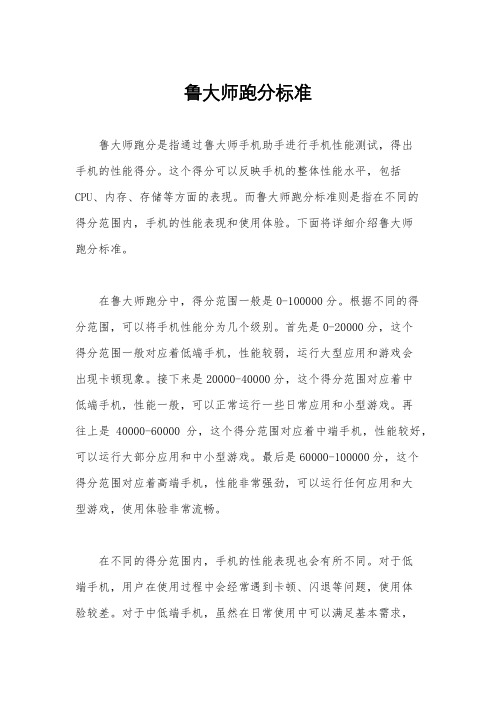
鲁大师跑分标准鲁大师跑分是指通过鲁大师手机助手进行手机性能测试,得出手机的性能得分。
这个得分可以反映手机的整体性能水平,包括CPU、内存、存储等方面的表现。
而鲁大师跑分标准则是指在不同的得分范围内,手机的性能表现和使用体验。
下面将详细介绍鲁大师跑分标准。
在鲁大师跑分中,得分范围一般是0-100000分。
根据不同的得分范围,可以将手机性能分为几个级别。
首先是0-20000分,这个得分范围一般对应着低端手机,性能较弱,运行大型应用和游戏会出现卡顿现象。
接下来是20000-40000分,这个得分范围对应着中低端手机,性能一般,可以正常运行一些日常应用和小型游戏。
再往上是40000-60000分,这个得分范围对应着中端手机,性能较好,可以运行大部分应用和中小型游戏。
最后是60000-100000分,这个得分范围对应着高端手机,性能非常强劲,可以运行任何应用和大型游戏,使用体验非常流畅。
在不同的得分范围内,手机的性能表现也会有所不同。
对于低端手机,用户在使用过程中会经常遇到卡顿、闪退等问题,使用体验较差。
对于中低端手机,虽然在日常使用中可以满足基本需求,但在运行一些大型应用和游戏时依然会感到不够流畅。
而中端手机则可以比较流畅地运行大部分应用和游戏,使用体验较好。
而高端手机则几乎没有任何性能瓶颈,无论是运行大型应用还是进行多任务处理都能够轻松应对,使用体验非常出色。
总的来说,鲁大师跑分标准可以帮助用户更直观地了解手机的性能水平,从而在购买手机时做出更明智的选择。
当然,除了跑分外,用户在选择手机时还需要考虑到其他因素,如摄像头、屏幕、电池续航等,综合考量,才能选择到最适合自己的手机。
在使用手机时,用户也可以通过鲁大师手机助手进行定期的性能测试,以便及时了解手机的性能变化,及时进行维护和优化,保持手机的良好性能状态。
通过对手机的性能进行了解和维护,可以让用户在使用手机时更加流畅、稳定,提升使用体验。
总之,鲁大师跑分标准是一个客观反映手机性能的指标,可以帮助用户更好地了解手机的性能水平,从而做出更合适的选择和使用。
- 1、下载文档前请自行甄别文档内容的完整性,平台不提供额外的编辑、内容补充、找答案等附加服务。
- 2、"仅部分预览"的文档,不可在线预览部分如存在完整性等问题,可反馈申请退款(可完整预览的文档不适用该条件!)。
- 3、如文档侵犯您的权益,请联系客服反馈,我们会尽快为您处理(人工客服工作时间:9:00-18:30)。
电脑概览在电脑概览,鲁大师显示您的计算机的硬件配置的简洁报告,报告包含以下内容:计算机生产厂商(品牌机)操作系统处理器型号主板型号芯片组内存品牌及容量主硬盘品牌及型号显卡品牌及显存容量显示器品牌及尺寸声卡型号网卡型号我有问题要提问>>硬件健康硬件健康详细列出电脑主要部件的制造日期和使用时间,便于大家在购买新机或者二手机的时候,进行辨识。
硬件健康模块分成了两部分,第一部分是“电脑寿命测试”,其中包含了电脑主要部件的制造日期和使用时间:硬盘已使用时间,新机此处的使用时间一般都应该在10小时以下主板制造时间,新机此处的使用时间一般应该在半年以内;显卡制造日期,新机此处的使用时间一般应该在半年以内;光驱制造日期,新机此处的使用时间一般应该在半年以内;操作系统安装日期,如果是预装的操作系统,一般安装时间应该在3个月以内;内存制造日期,新机此处的使用时间一般应该在半年以内;显示器制造日期,新机此处的使用时间一般应该在一年以内;第二部分是“笔记本电池测试”,包含了笔记本电池的主要信息:电池损耗,新机此处电池损耗一般都是0;设计容量,购买新笔记本时,请核对该容量是否与技术指标列出的设计容量一致我有问题要提问>>处理器信息处理器信息包括:处理器型号、核心参数、插槽类型、主频及前端总线频率、一级数据缓存类型和容量、一级代码缓存类型和容量、二级缓存类型和容量及支持特性。
检测到的电脑硬件品牌,其品牌或厂商图标会显示在页面右侧,点击这些厂商图标可以访问这些厂商的官方网站。
处理器信息处理器信息包括:处理器型号、核心参数、插槽类型、主频及前端总线频率、一级数据缓存类型和容量、一级代码缓存类型和容量、二级缓存类型和容量及支持特性。
检测到的电脑硬件品牌,其品牌或厂商图标会显示在页面右侧,点击这些厂商图标可以访问这些厂商的官方网站。
处理器信息处理器信息包括:处理器型号、核心参数、插槽类型、主频及前端总线频率、一级数据缓存类型和容量、一级代码缓存类型和容量、二级缓存类型和容量及支持特性。
检测到的电脑硬件品牌,其品牌或厂商图标会显示在页面右侧,点击这些厂商图标可以访问这些厂商的官方网站。
主板信息主板信息包括:主板型号、芯片组型号、序列号、板载设备、BIOS版本信息和制造日期。
检测到的电脑硬件品牌,其品牌或厂商图标会显示在页面右侧,点击这些厂商图标可以访问这些厂商的官方网站。
内存信息内存信息包括:插槽、品牌、速度、容量、制造日期以及型号和序列号。
检测到的电脑硬件品牌,其品牌或厂商图标会显示在页面右侧,点击这些厂商图标可以访问这些厂商的官方网站。
硬盘信息硬盘信息包括:品牌、容量、转速、型号、缓存、使用时间、接口、传输率及支持技术特性。
检测到的电脑硬件品牌,其品牌或厂商图标会显示在页面右侧,点击这些厂商图标可以访问这些厂商的官方网站。
显卡信息显卡信息包括:品牌、容量、转速、型号、缓存、使用时间、接口、传输率及支持技术特性。
检测到的电脑硬件品牌,其品牌或厂商图标会显示在页面右侧,点击这些厂商图标可以访问这些厂商的官方网站。
显示器信息显示器信息包括:名称、品牌、制造日期、尺寸、图像比例及当前分辨率。
检测到的电脑硬件品牌,其品牌或厂商图标会显示在页面右侧,点击这些厂商图标可以访问这些厂商的官方网站。
网卡信息网卡信息包括:名称、品牌。
检测到的电脑硬件品牌,其品牌或厂商图标会显示在页面右侧,点击这些厂商图标可以访问这些厂商的官方网站。
声卡信息声卡信息包括:名称、品牌。
检测到的电脑硬件品牌,其品牌或厂商图标会显示在页面右侧,点击这些厂商图标可以访问这些厂商的官方网站。
其他硬件其他硬件包括:键盘信息、鼠标信息。
检测到的电脑硬件品牌,其品牌或厂商图标会显示在页面右侧,点击这些厂商图标可以访问这些厂商的官方网站。
功耗估算什么是“功耗估算”?鲁大师功耗估算是一项能够方便用户估算电脑功耗的功能。
目前全世界都在号召低碳生活,低碳生活代表着更健康、更自然、更安全的生活,同时也是一种低成本、低代价的生活方式。
低碳不仅是企业行为,也是一项符合时代潮流的生活方式。
对于电脑用户来说,只有对自己使用的电脑的功耗情况心中有数,才能更好的实现低碳生活。
鲁大师为广大用户提供了方便实用的电脑功耗估算功能。
使用方法如下:打开鲁大师,点击”硬件检测”按钮。
等待硬件检测完毕后,点击”功耗估算”按钮就可以打开功耗估算页面。
如下图所示:当打开功耗估算页面后,鲁大师会根据硬件检测结果自动匹配当前电脑的主要设备的功耗信息并显示合计功耗估算值。
用户也可以根据自己的需要按照设备类型自由选择其他设备来进行功耗估算。
说明:1.功耗估算结果是各个电脑设备在最大工作负荷下的理论功耗峰值。
2.功耗估算中的其他项目包括光驱、鼠标及键盘等设备。
由于这些设备功耗较小并且相对固定,所以采用平均值计算。
3.如果发现没有提供您的电脑设备的功耗信息,请使用鲁大师保存硬件检测详细报告后发送到52zwuqi@并说明问题。
温度监测温度监测1在温度监测内,鲁大师显示计算机各类硬件温度的变化曲线图表。
温度监测包含以下内容(视当前系统的传感器而定):CPU温度显卡温度(GPU温度)主硬盘温度主板温度风扇转速勾选设备图标左上方的选择框可以在曲线图表中显示该设备的温度,温度曲线与该设备图标中心区域颜色一致。
点击右侧快捷操作中的“保存监测结果”可以将监测结果保存到文件。
小提示:你可以在运行温度监测时,最小化鲁大师,然后运行3D游戏,待游戏结束后,观察硬件温度的变化。
内存优化2一键极速优化释放物理内存,加快电脑运行速度。
用户可以通过选项对话框设置开启,当物理内存使用率超过临界值时,鲁大师自动优化内存。
用户还可以通过右键点击任务栏鲁大师图标,进行内存优化的快捷操作。
电脑综合性能评分电脑综合性能评分1鲁大师电脑综合性能评分是通过模拟电脑计算获得的CPU速度测评分数和模拟3D游戏场景获得的游戏性能测评分数综合计算所得。
该分数能表示您的电脑的综合性能。
测试完毕后会输出测试结果和建议。
电脑综合性能评分支持Windows 2000/XP/Vista/2003/2008/7,如下图:完成测试后您可以通过点击“查看综合排行榜”来查看您使用的电脑在鲁大师电脑整体性能排行榜中的排名情况。
处理器(CPU)速度测试处理器(CPU)速度测试:通过鲁大师提供的电脑性能评估算法,对用户电脑的处理器(CPU),以及处理器(CPU)同内存、主板之间的配合性能进行评估。
完成测试后您可以通过点击“查看综合排行榜”来查看您的处理器(CPU)在鲁大师速度排行榜中的情况。
速度评分支持Windows 2000/XP/Vista/2003/2008/7,如下图:1、整数和浮点运算。
通过加减法,乘除法,求模...等运算的总体耗时来评估处理器(CPU)整数和浮点运算性能。
2、双核速度评测。
在双核处理器平台上,每个核心被分配一个性能评估线程进行评估。
若您的处理器为双核以上,则本项分值与项目1评测结果接近,否则约为项目1的1/2。
3、三核速度评测。
在三核处理器平台上,每个核心被分配一个性能评估线程进行评估。
若您的处理器为三核以上,则本项分值与项目1接近。
4、四核速度评测。
在四核处理器平台上,每个核心被分配一个性能评估线程进行评估。
若您的处理器为四核以上,则本项分值与项目2评测结果接近,否则约为项目2的1/2。
5、六核速度评测。
在六核处理器平台上,每个核心被分配一个性能评估线程进行评估。
若您的处理器为六核以上,则本项分值与项目3评测结果接近,否则约为项目3的1/2。
6、八核速度评测。
在八核处理器平台上,每个核心被分配一个性能评估线程进行评估。
若您的处理器为八核以上,则本项分值与项目4评测结果接近,否则约为项目4的1/2。
显卡3D游戏性能测试3D游戏性能是显卡好坏的重要指标。
显卡的参数虽然重要,但实际的游戏性能更能说明问题游戏性能测试:通过鲁大师提供的游戏模拟场景对显卡的3D性能进行性能评估。
测试完毕后会输出测试结果和建议。
如下图:完成测试后您可以通过点击“查看性能排行榜”来查看您使用的显卡在鲁大师显卡性能排行榜中的排名情况。
备注:测试时请关闭其他正在运行的程序以避免影响测试结果。
显示器测试“硬件检测”视频栏,新增显示器测试模块,提供显示器质量测试和液晶屏坏点测试;下面进行显示器的全屏测试,在四种颜色背景下,点击你能看清楚的最后一列文字:(完成后,将得到你的显示器测评结果哦!)驱动管理驱动安装当鲁大师检测到电脑硬件有新的驱动时,“驱动安装”栏目将会显示硬件名称、设备类型、驱动大小、已安装的驱动版本、可升级的驱动版本。
你可以使用鲁大师默认的“升级”以及“一键修复”功能,也可以手动设置驱动的下载目录。
我有问题要提问>>驱动备份“驱动备份”可以备份所选的驱动程序。
你可以通过“设置驱动备份目录”手动设置驱动备份的地址。
驱动恢复当电脑的驱动出现问题、或者你想将驱动恢复至上一个版本的时候,“驱动恢复”就派上用场了,当然前提是你先前已经备份了该驱动程序使用指南鲁大师首页给您一个您的系统的简介,在这里可以看到鲁大师首页主体分为四大部分:电脑各部件的对应按钮、综合评分、电脑概览和传感器信息。
鲁大师每次启动都会扫描您的计算机,将电脑的综合信息在首页呈现。
不仅如此,鲁大师的首页还简明直观地提供了阁下电脑的实时传感器信息,例如处理器温度、显卡温度、主硬盘温度、主板温度、处理器风扇转速等。
这些信息将会随着电脑的运行实时发生变化。
在首页的上方分布着鲁大师的主要功能按钮:硬件检测、温度监测、性能测试、节能降温、一键优化和高级工具。
点击这些功能按钮可以切换到对应功能模块。
在其他页面中,您随时可以点击首页按钮回到首页鲁大师怎么用?从网上下载鲁大师,打开安装,打开鲁大师,在使用中仔细看每项说明,初次使用最好不要随意乱点,下面使用方法供参考。
一、鲁大师首页给您一个您的系统的简介,分专业而易用的硬件检测、漏洞扫描和修复、清理自己的系统、温度监测四个部分。
点击这些功能按钮可以切换到对应功能模块,进行处理。
二硬件检测1、硬件概览:在常规中显示电脑名称和使用的操作系统;在硬件中以列表的形式列出电脑的中的主要硬件。
2、硬件键康:显示硬件制造时间,操作生物学安装时间。
3、主板:显示处理器和主板参数。
4、视频:显示显卡、显示器参数。
5、存储:显示内存、硬盘参数。
6、其他:显示网络、输入设备、音频。
三、更件监测显示CPU、内存使用和报告温度。
四、硬件测试有电脑综合性能测试、CPU速度测试、游戏性能测试、显示器测试和性能提高建议。
五、优化与清理1、首页:点击“立即扫描”,显示进度,提出发现的问题提示处理。
2、漏洞修复:(1)待修复漏洞,扫描后勾选要修复的漏洞,点击“修复选中漏洞”。
